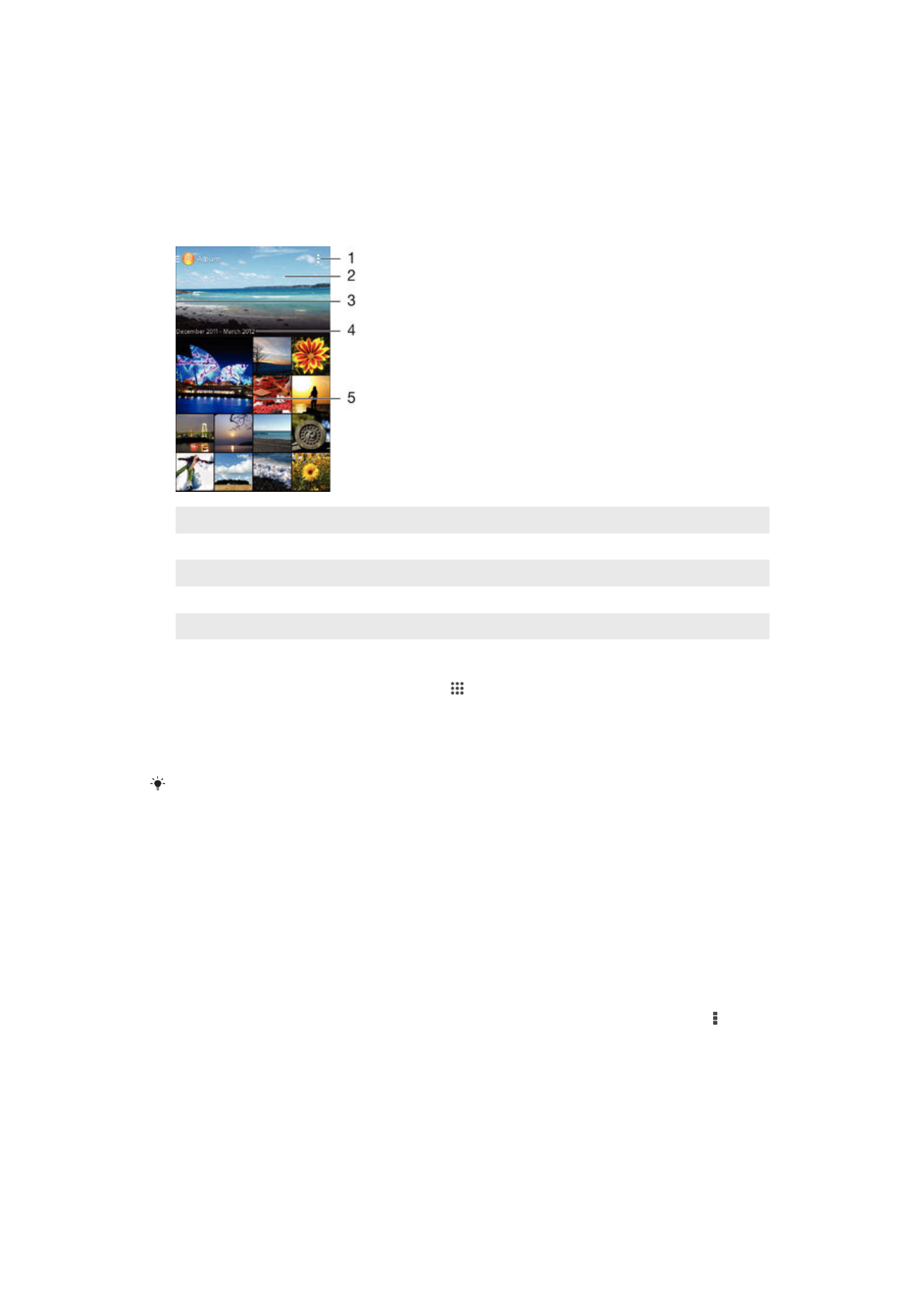
Valokuvien ja videoiden näyttäminen
Albumisovelluksessa voit näyttää kameralla otettuja valokuvia ja videoita ja vastaavaa
laitteeseen tallennettua sisältöä. Kaikki valokuvat ja videot näytetään aikajärjestyksessä
ruudukkona.
1
Näytä valikkovaihtoehdot
2
Tarkastele sisältöä siirtymällä ylös- tai alaspäin
3
Avaa albumin aloitusnäytön valikko vetämällä näytön vasenta reunaa oikealle
4
Ryhmän kohteiden päiväys
5
Näytä valokuva tai video napauttamalla sitä
Valokuvien ja videoiden katsominen
1
Kun näkyvissä on Aloitusnäyttö, napauta .
2
Etsi
Albumi ja napauta sitä.
3
Näytä valokuva tai video napauttamalla sitä.
4
Sipaise vasemmalle, kun haluat nähdä seuraavan valokuvan tai videon. Sipaise
oikealle, kun haluat nähdä edellisen valokuvan tai videon.
Jos näytön suuntaus ei muutu automaattisesti, kun käännät laitteen sivuttain, valitse
Kierrä
näyttöä automaattisesti-valintaruutu kohdasta Asetukset > Näyttö.
Pikkukuvien koon muuttaminen
•
Kun katselet valokuvien ja videoiden pikkukuvia albumissa, lähennä levittämällä
kahta sormea tai loitonna viemällä kahta sormea yhteen.
Valokuvan zoomaaminen
•
Kun katselet valokuvaa, lähennä levittämällä kahta sormea tai loitonna viemällä kahta
sormea yhteen.
Valokuvista koostuvan diaesityksen katseleminen
1
Kun katselet valokuvaa, avaa työkalurivit napauttamalla näyttöä ja napauta sitten
>
Diaesitys aloittaaksesi albumin kaikkien valokuvien esityksen.
2
Voit lopettaa diaesityksen napauttamalla valokuvaa.
86
Tämä on julkaisun Internet-versio. © Tulostus sallittu vain yksityiskäyttöön.
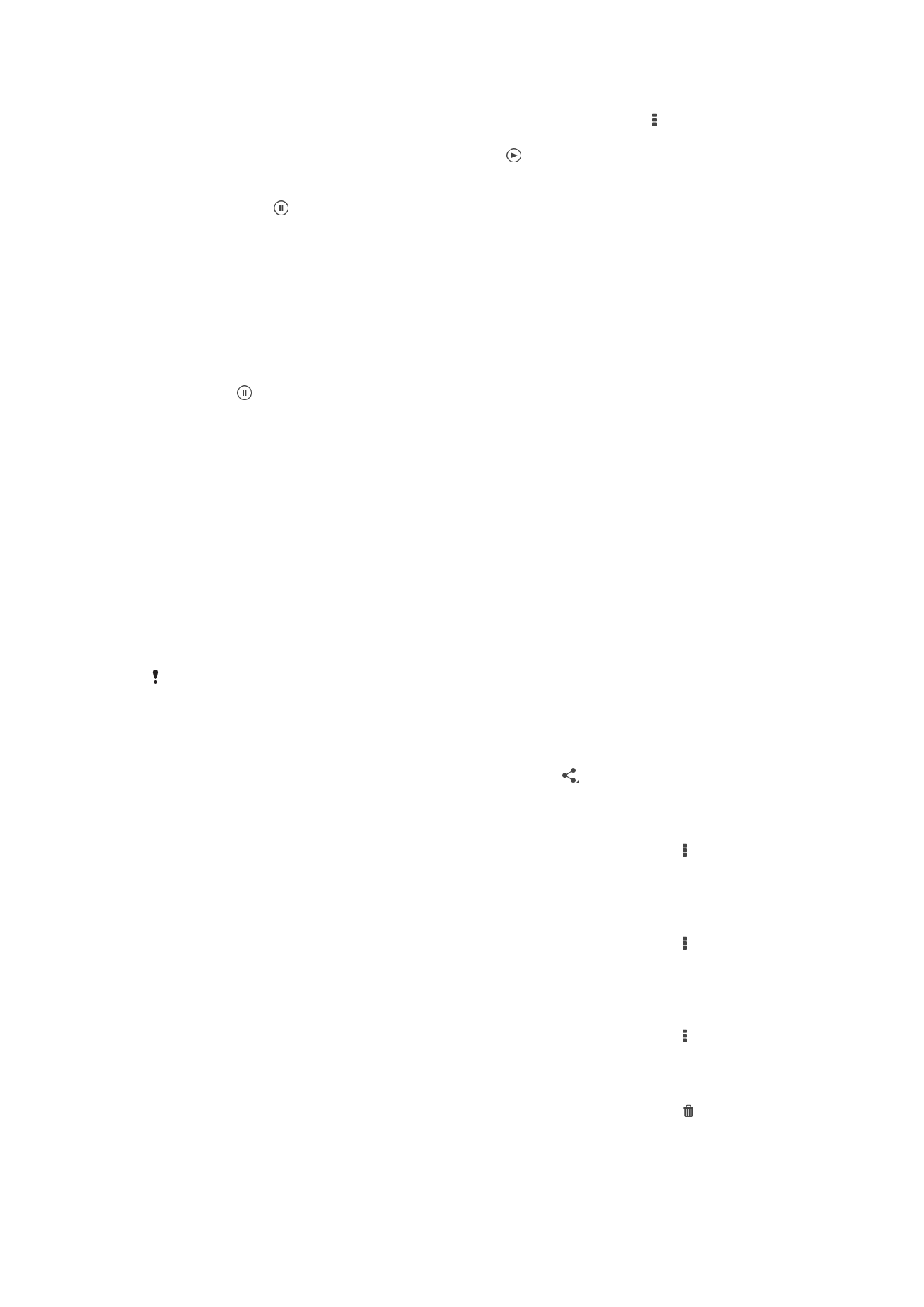
Valokuvista koostuvan diaesityksen katseleminen musiikin säestyksellä
1
Kun katselet kuvaa, napauta näyttöä esittääksesi työkalurivit ja napauta >
SensMe™ slideshow.
2
Valitse diaesitykselle musiikki ja teema ja napauta . Album-sovellus analysoi
valokuvat ja esittää diaesityksen SensMe™-musiikkitietojen avulla.
3
Voit keskeyttää toiston napauttamalla näyttöä esittääksesi ohjaimet ja
napauttamalla .
Videon toistaminen
1
Etsi albumista video, jonka haluat toistaa, ja napauta sitä.
2
Napauta
Elokuvat > Vain kerran.
3
Jos näytössä ei ole toiston hallintakuvakkeita, voit tuoda ne esiin napauttamalla
näyttöä. Voit piilottaa hallintakuvakkeet napauttamalla näyttöä uudelleen.
Videon keskeyttäminen
1
Tuo ohjauspainikkeet näkyviin napauttamalla näyttöä videota toistaessasi.
2
Napauta .
Videon kelaaminen eteen- ja taaksepäin
1
Tuo ohjauspainikkeet näkyviin napauttamalla näyttöä videota toistaessasi.
2
Voit kelata taaksepäin vetämällä edistymispalkin osoitinta vasemmalle ja eteenpäin
vetämällä sitä oikealle.
Videon äänenvoimakkuuden säätäminen
•
Paina äänenvoimakkuusnäppäintä.